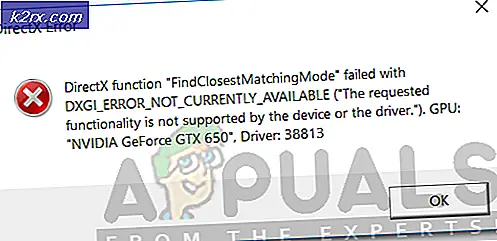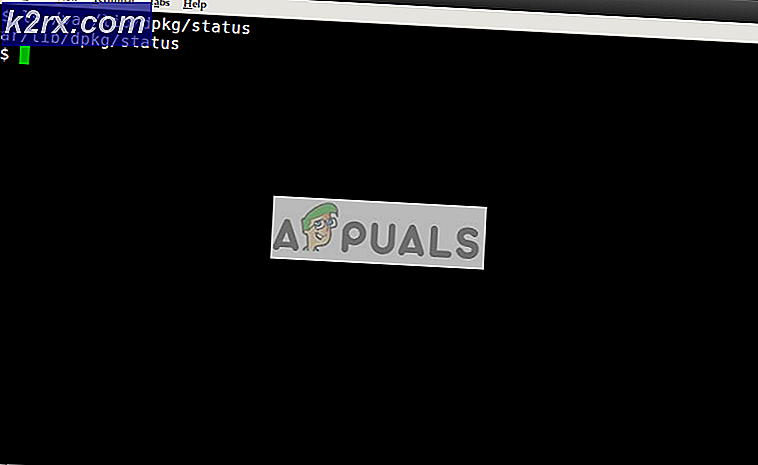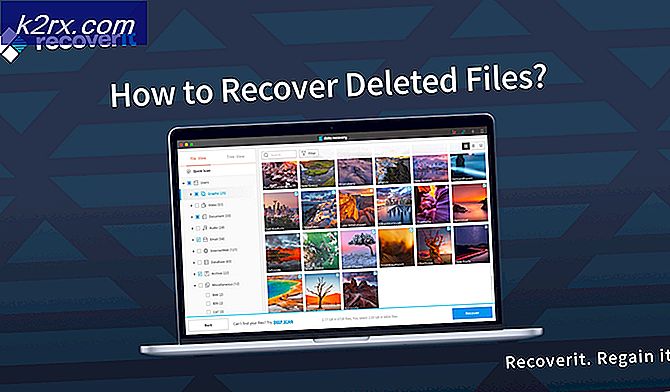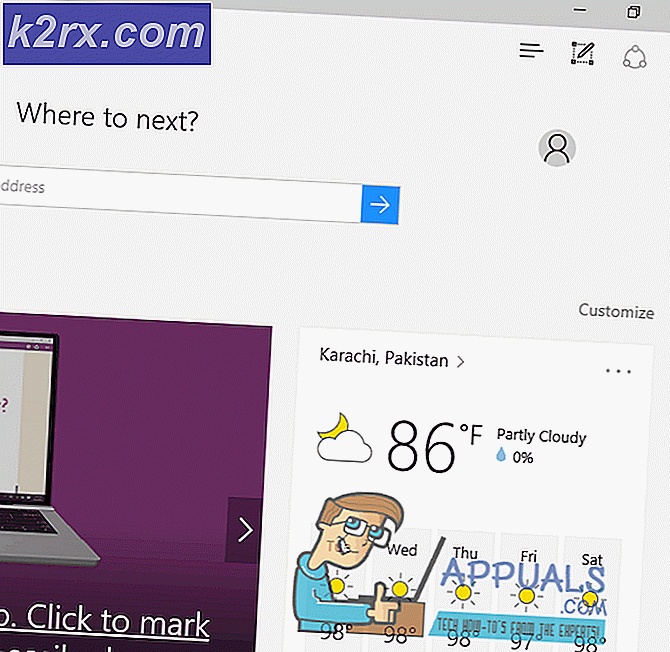แก้ไข: แอ็ปเปิ้ลโลโก้ต่อเนื่อง Loop
ลูปโลโก้ของแอ็ปเปิ้ลอย่างต่อเนื่องเป็นปัญหาที่ผู้ใช้ iOS หลาย ๆ คนต้องเผชิญอยู่ทั่วโลกซึ่งเป็นปัญหาที่อุปกรณ์ Apple ปฏิเสธที่จะบูตเครื่องเมื่อเชื่อมต่อกับเครื่องชาร์จและยังแสดงโลโก้ Apple อยู่ตลอดเวลา นอกจากนี้เมื่ออุปกรณ์ชาร์จถูกตัดการเชื่อมต่ออุปกรณ์จะปิดเครื่องโดยไม่คำนึงถึงระยะเวลาที่เชื่อมต่อกับอุปกรณ์ชาร์จ
เห็นได้ชัดว่าไม่มีสาเหตุสากลใดที่ทำให้เกิดปัญหาเกี่ยวกับลูปโลโก้แอ็ปเปิ้ลอย่างต่อเนื่องเนื่องจากผู้ใช้ที่มีปัญหาในการแก้ไขปัญหาได้ประกาศปัจจัยต่าง ๆ มากมายจากแบตเตอรี่ที่ผิดพลาดไปจนถึงการสะสมของประจุไฟฟ้าในวงจรเพื่อเป็นปัญหา ด้านบนดูเหมือนว่าการแก้ไขที่แตกต่างกันสำหรับคนอื่นที่ประสบปัญหานี้ ต่อไปนี้คือการแก้ไขสามรายการที่พิสูจน์แล้วว่าสามารถแก้ปัญหานี้ได้สำหรับผู้ใช้ iOS ส่วนใหญ่ที่ทุกข์ทรมานจากปัญหาดังกล่าว:
วิธีที่ 1: บูตอุปกรณ์เข้าสู่โหมด DFU
- เชื่อมต่ออุปกรณ์กับเครื่องชาร์จและรอให้เริ่มต้นลูปโลโก้ของ Apple
- กดปุ่ม Power และ Home พร้อมกันเป็นเวลา 10 วินาที
- ปล่อยปุ่มเปิด / ปิดค้างไว้ แต่ให้กดปุ่มโฮมค้างไว้อีก 15 วินาที
- อุปกรณ์จะเริ่มทำงานในโหมด DFU จากตำแหน่งที่สามารถเชื่อมต่อกับ iTunes ได้
ง่ายๆเพียงแค่การแก้ไขนี้อาจดูเหมือนจะได้ทำงานให้กับคนส่วนใหญ่ที่ทุกข์ทรมานจากห่วงโลโก้ Apple อย่างต่อเนื่อง
วิธีที่ 2: เปลี่ยนแบตเตอรี่ของอุปกรณ์
- ซื้อแบตเตอรี่ทดแทนสำหรับอุปกรณ์ตรวจสอบให้แน่ใจว่าหมายเลข APN ของแบตเตอรี่ใหม่ตรงกับแบตเตอรี่เก่า
- เปิดอุปกรณ์ขึ้นเนื่องจากแบตเตอรี่ของอุปกรณ์ Apple ไม่สามารถเปลี่ยนได้ แม้ว่าขั้นตอนนี้อาจดูยุ่งยากและหนักตราบเท่าที่บุคคลดังต่อไปนี้เป็นแบบฝึกหัดออนไลน์เกี่ยวกับการเปิดอุปกรณ์และดำเนินการเกี่ยวกับกระบวนการนี้อย่างรอบคอบก็ควรจะปรับ
- ดึงแบตเตอรี่เก่าออกและใส่แบตเตอรี่ใหม่
- ปิดอุปกรณ์อย่างระมัดระวัง
- บูตอุปกรณ์ขึ้นและปัญหาลูปโลโก้ของ Apple อย่างต่อเนื่องน่าจะลดลง
วิธีที่ 3: เปลี่ยนแท่นชาร์จ
สุดท้าย แต่อย่างแน่นอนไม่น้อยการแก้ไขอื่นที่ดูเหมือนว่าจะได้ทำงานให้กับคนจำนวนมากที่ทุกข์ทรมานจากห่วงโลโก้ Apple อย่างต่อเนื่องจะเปลี่ยนแท่นชาร์จ
ทุกคนต้องทำคือซื้อแท่นชาร์จใหม่และใช้เพื่อชาร์จอุปกรณ์และอุปกรณ์ควรบูตได้ตามปกติ
PRO TIP: หากปัญหาเกิดขึ้นกับคอมพิวเตอร์หรือแล็ปท็อป / โน้ตบุ๊คคุณควรลองใช้ซอฟต์แวร์ Reimage Plus ซึ่งสามารถสแกนที่เก็บข้อมูลและแทนที่ไฟล์ที่เสียหายได้ วิธีนี้ใช้ได้ผลในกรณีส่วนใหญ่เนื่องจากปัญหาเกิดจากความเสียหายของระบบ คุณสามารถดาวน์โหลด Reimage Plus โดยคลิกที่นี่